この記事ではOBS Studioで使用可能なプラグインTransition Tableについて解説していきます
Transition Tableはシーン転換時のトランジションを思い通りに設定するためのプラグインとなります

こちらはExeldro氏が開発したプラグインとなります
Transition Table
何をするの?
Transition Tableはシーン転換時のトランジションをより複雑に設定することが可能になるプラグインです
OBS Studioでは基本的なシーントランジションと、基本的なトランジションをシーンごと上書きして変更するトランジションオーバーライドを使用することができます
しかし、トランジションオーバーライドを利用すると全てのシーンから同じトランジションで指定のシーンに転換することになります
Transition Tableを使用することであるシーンからはトランジションA、あるシーンからはトランジションBで指定のシーンに転換することができるようになります
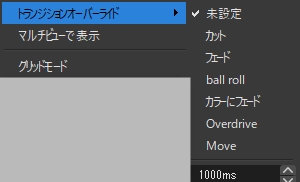
トランジションオーバーライドの場合
シーン1→トランジションA→シーン3
シーン2→トランジションA→シーン3
Transition Tableの場合
シーン1→トランジションA→シーン3
シーン2→トランジションB→シーン3
Transition Matrixとの違い
コアとなる機能に違いはありません
しかし、Transition TableでネックとなっていたUIがより簡潔になっており管理がしやすくなっています
導入方法
ダウンロード
インストール
OBS Studioへのプラグインのインストールは以下の記事を参照ください
設定方法
プラグインをインストールしたら「メニュー」→「ツール」→「Transition Table」をクリックします
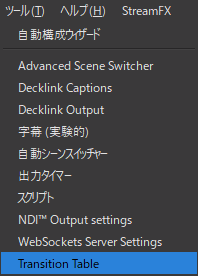
Transition Tableの管理画面が表示されたら各設定をそれぞれ入力し、「Set」をクリックします
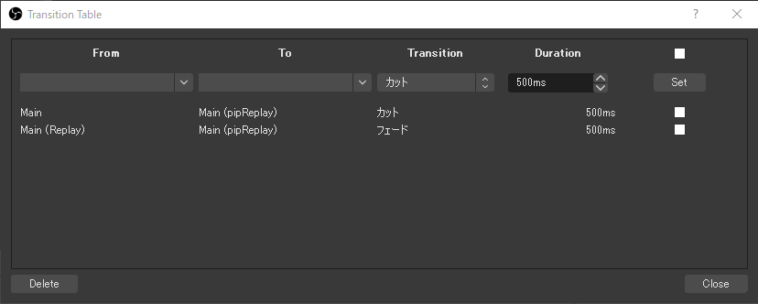
設定後、FromとToそれぞれの欄を空白にすると設定済みのシーントランジションのリストが表示できます
おわりに
Transition Matrixを使用していてマス目状のUIに困惑していた方はこちらのプラグインを使用することで管理が簡単になるかもしれません
トランジションについてより詳しくは以下の記事を参照ください




